Vai esat apmulsis, kā izveidot PDF savā mobilajā tālrunī? Nāciet, uzziniet, kā Android un iPhone ierīcēs izveidot PDF failus no skenētiem fotoattēliem, attēlu galerijām (JPG) un Word failiem.
PDF izveide mobilajā tālrunī tagad ir īstais risinājums tiem no jums, kuri ir apmierināti ar dažādām praktiskām lietām vai kuriem ir liela mobilitāte un slinkums nēsāt līdzi klēpjdatoru ceļojumā.
Pats PDF apzīmē Portatīvie dokumentu faili, banda. PDF ir fails vai digitāls fails, kas ļauj šo dokumentu lasīt dažādās ierīcēs, tostarp viedtālrunis Android vai iPhone.
Varat ne tikai lasīt vai rediģēt PDF failus, bet arī mēģināt kā izveidot PDF failu iPhone un Android tālruņos. Ko nevar izdarīt tagad, bruņojoties ar mūsdienu viedtālruņu izsmalcinātību?
Tiem no jums, kuri ir ziņkārīgi, vienkārši ieskatieties tālāk esošajā rakstā! Ļoti noderīgi, ja "priekšnieks" pēkšņi prasa PDF formāta failu, kaut arī neturat rokās portatīvo datoru, šeit!
Viena no PDF failu priekšrocībām ir elastība, ka tiem var piekļūt no jebkuras ierīces. Lielums, kas mēdz būt mazs un var radīt dažādus elementus, ir vēl viena priekšrocība failiem ar šo vienu formātu.
 Fotoattēla avots: pexels.com (PDF formāta priekšrocība ir tā, ka tas ir elastīgs un to bieži izmanto daudzi cilvēki, jūs pat varat izveidot PDF failus Android tālrunī, jūs zināt.
Fotoattēla avots: pexels.com (PDF formāta priekšrocība ir tā, ka tas ir elastīgs un to bieži izmanto daudzi cilvēki, jūs pat varat izveidot PDF failus Android tālrunī, jūs zināt. Sākot no teksta, attēliem pikseļi, bilde vektors kas ir neplīstošs, uz elektroniskajiem parakstiem augstā kvalitātē un uzturēts, jo jūs varat arī bloķēt PDF failus, banda.
Šajā diskusijā ApkVenue pārskatīs kā izveidot PDF failus Android un iPhone ierīcēs ko jūs varat darīt, darot skenēt papīra dokumenti, izmantojot attēlus galerijā, uz konvertēt Word faili.
1. Kā izveidot PDF failu HP ar lietojumprogrammām (WPS Office)

Pašlaik daudzas lietojumprogrammas mobilais kuru funkcionalitāte un izsmalcinātība ir līdzīga lietojumprogrammām Microsoft Office pieejams tiešsaistē darbvirsma personālajiem datoriem un klēpjdatoriem.
Sākot ar Xiaomi mobilajiem tālruņiem, kurus izmanto daudzi cilvēki, ir arī veids, kā izveidot PDF failus mobilajos tālruņos, kas ir tieši bruņoti ar lietojumprogrammu ar nosaukumu WPS birojs, banda. Lūdzu lejupielādēt pieteikums ir zemāk:
 Apps Office & Business Tools Kingsoft Office Software Corporation Limited LEJUPIELĀDE
Apps Office & Business Tools Kingsoft Office Software Corporation Limited LEJUPIELĀDE Šeit Jaka apskata, kā izveidot PDF failu mobilajā tālrunī, izmantojot WPS Office, ko varat praktizēt pats:
- Lejupielādēt un uzstādītWPS Office APK jaunākais.
- Atveriet lietotni, sākuma lapā pieskarieties pie ikona "+"..
- Izvēlieties opciju Dokuments, veiciet labojumus atbilstoši savām prasībām.
- Ja esat, pieskarieties ikonai Saglabāt kas atrodas augšējā kreisajā stūrī.
- Pieskarieties sadaļai Trase lai saglabātu PDF failus Android tālruņa iekšējā atmiņā.
- izvēlēties Atrašanās vieta lai saglabātu failus.
- Pieskarieties izvēlnei nomest lejā faila formāta opcijā atlasiet .pdf.
- Krāns Eksportēt uz PDF un gaidiet, līdz visi procesi ir pabeigti.
2. Kā HP fotoattēlus pārvērst PDF failos

Pēc tam varat arī mēģināt izveidot attēlu/fotoattēlu PDF formātā Android tālrunī, izmantojot šādu metodi: skenēt uz papīra dokumentiem, piemēram Ģimenes karte (KK) nedz sertifikāts.
Šeit Jaka izmantos arī WPS Office lietojumprogrammu, kas ir pieejama ne tikai Android, bet arī iOS. Tātad tas var būt par to, kā izveidot PDF failu iPhone mobilajā tālrunī, grupā.
Lai iegūtu labākos rezultātus, vispirms pārliecinieties, vai dokuments ir uzņemts gaišā telpā un to neaizsedz ēnas.
Lai to izdarītu, pārliecinieties, vai esat lejupielādējis un instalējis WPS Office, kā norādīts iepriekšējā punktā, un veiciet tālāk norādītās darbības.
- Atveriet WPS Office programmu, pieskarieties ikona "+". galvenajā lapā.
- Izvēlieties opciju Skeneris lai savā Android ierīcē sāktu konvertēt JPG failus PDF formātā.
- Darīt skenēt dokumentējiet, fotografējot kā parasti.
- Iestatiet robežu starp papīriem, bīdot punktus malās. Ja jums ir, pieskarieties labi.
- Kad viss ir izdarīts, pieskarieties Pabeigts.
- Izvēlieties opciju Dokumentu eksportēšana apakšā.
- Pēc tam pieskarieties opcijām Eksportēt uz PDF vēlreiz.
- Krāns saglabāt.
Kā būtu ar to, cik viegli ir pārvērst attēlu PDF formātā Android vai iOS ierīcēs?
Šoreiz veicot darbības, kā izveidot PDF attēlus savā mobilajā tālrunī, tā var būt alternatīva, ja, piemēram, neatbilstat citām skenera lietojumprogrammām.
3. Kā izveidot PDF no Word faila mobilajā tālrunī bez lietojumprogrammas

Daudzi cilvēki arī meklē kā izveidot PDF failu mobilajā tālrunī bez lietojumprogrammas, vai tas ir iespējams? Ja Jaka saka, ka tas tiešām ir iespējams, lai gan ne pilnībā, neizmantojot lietojumprogrammu, jūs zināt.
Šeit ir jāsagatavojas failus Word formātā (DOC vai DOCX), piemēram, diplomdarbu vai darbu, ko vēlaties konvertēt PDF formātā.
Lai veiktu šo metodi, jums ir nepieciešama tikai lietojumprogramma pārlūkprogramma noklusējuma patīk Google Chrome labi, banda. Kādi ir soļi?
- Dodieties uz vietni Smallpdf , lūdzu, noklikšķiniet šeit.
- Krāns Atlasiet Fails lai augšupielādētu failus no iekšējā atmiņa HP vai Google diskā/Dropbox.
- Pagaidiet, līdz notiek konvertēšanas process, līdz tas kļūst par PDF.
- Krāns Lejupielādēt failu lai iegūtu failu. Pabeigts!
Bez tam varat arī koplietot PDF failus e-pastā un saglabāt tos pakalpojumā Dropbox vai Google disks.
Sazināties kā izveidot PDF failu uz līnijas šoreiz nepieciešams interneta pieslēgums. Tāpēc, lai process noritētu nevainojami, pārliecinieties, vai jums ir ātrs un vienmērīgs interneta savienojums. Labi!
Kā apvienot PDF failus uz HP

Ko darīt, ja, piemēram, jums ir vairāk nekā 2 PDF faili ar līdzīgām tēmām? Tā vietā, lai izveidotu jaunu PDF failu, lai apvienotu abus failus, Jaka ir daudz praktiskāks veids.
Izmantojot tikai lietojumprogrammu un bez interneta savienojuma, jūs varat Apvienojiet vairākus PDF failus savā tālrunī vienlaikus.
Šajā rokasgrāmatā ApkVenue izmantos lietojumprogrammu Xodo PDF lasītājs un redaktors ko tu vari lejupielādēt izmantojot zemāk esošo saiti:
 Lietotņu produktivitāte Xodo Technologies Inc. LEJUPIELĀDĒT
Lietotņu produktivitāte Xodo Technologies Inc. LEJUPIELĀDĒT Tālāk ir norādītas darbības, lai apvienotu PDF failus HP:
- Lejupielādēt un uzstādīt pieteikumu Xodo PDF lasītājs un redaktors.
- Pēc tam atrodiet PDF failu, kuru vēlaties apvienot noklikšķiniet un turiet dažas sekundes, lai PDF fails tiktu atzīmēts ar grāmatzīmi.
- Noklikšķiniet uz izvēlnes pogas ar 3 punktu ikonu augšējā labajā stūrī. Pēc tam atlasiet opciju Apvienot.
- Vārds apvienotajā PDF failā. Ja tā, nospiediet Apvienot.
- Norādiet uzglabāšanas vietu. Ja tā, nospiediet Izvēlieties. Pabeigts!
Video: ieteikumi Programmatūra Jā Uzstādīt Pirms ieiešanas darba pasaulē, noteikti jāpamēģina!
Nu, lūk, kā Android un iPhone tālruņos izveidot PDF failus, kurus varat izmēģināt dažādām vajadzībām, sākot no skolas, koledžas un beidzot ar darbu.
Jaka ir arī dažādi padomi par PDF, ko varat izmantot skatīt šeit. Lūdzu, arī kopīgojiet un komentējiet šo rakstu, lai turpinātu saņemt atjauninājumus jaunākais no JalanTikus!
Lasiet arī rakstus par PDF vai citi interesanti raksti no Satria Aji Purwoko.